win10 电源计划 win10系统如何创建电源计划设置
更新时间:2023-12-13 15:01:00作者:jiang
在如今数字化的时代,电脑已经成为我们生活中不可或缺的一部分,随着电脑的普及和使用时间的增长,如何更好地管理电脑的电源成为了一个重要的问题。幸运的是Win10系统提供了强大的电源计划设置,可以帮助我们更好地管理电脑的电源使用。通过Win10系统的电源计划设置,我们可以根据个人需求和习惯,灵活调整电脑的休眠、待机和关闭等状态,从而达到节能、延长电池寿命以及提升工作效率的目的。接下来我将为大家介绍Win10系统如何创建电源计划设置,让我们一起来探索吧!
操作方法:
1.电脑开机后,用鼠标右键点击右下角的电池图标。

2.点击后,在弹出的界面点击“电源选项”。

3.进入电源选项界面后,点击“创建电源计划”。
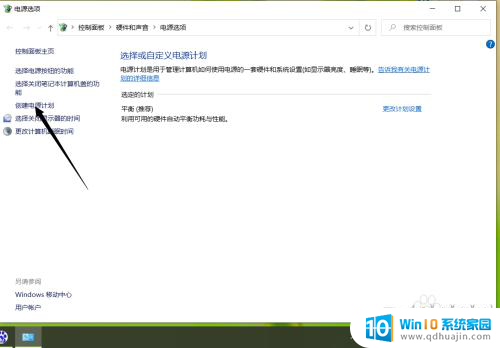
4.点击后,在弹出的界面选择电源模式和设置计划名称。然后点击“下一步”。
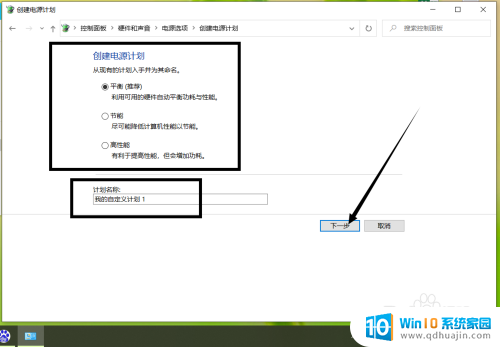
5.点击后,在弹出的界面进行睡眠和显示设置,然后点击“创建”。
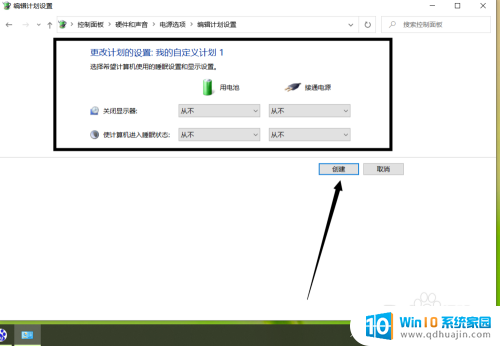
6.点击后,电源计划就创建成功了。
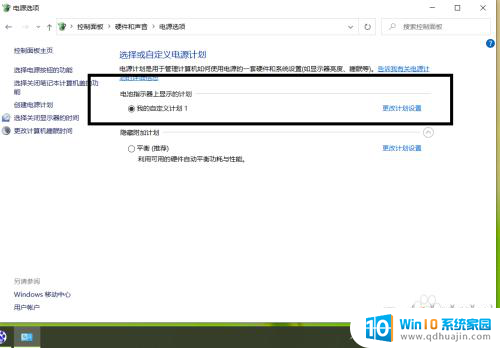
以上就是win10电源计划的全部内容,如果有不清楚的用户可以参考以上步骤进行操作,希望对大家有所帮助。
win10 电源计划 win10系统如何创建电源计划设置相关教程
热门推荐
win10系统教程推荐
- 1 怎么把锁屏壁纸换成自己的照片 win10锁屏壁纸自定义设置步骤
- 2 win10wife连接不显示 笔记本电脑wifi信号不稳定
- 3 电脑怎么定时锁屏 win10自动锁屏在哪里设置
- 4 怎么把桌面文件夹存到d盘 Win10系统如何将桌面文件保存到D盘
- 5 电脑休屏怎么设置才能设置不休眠 win10怎么取消电脑休眠设置
- 6 怎么调出独立显卡 Win10独立显卡和集成显卡如何自动切换
- 7 win10如何关闭软件自启动 win10如何取消自启动程序
- 8 戴尔笔记本连蓝牙耳机怎么连 win10电脑蓝牙耳机连接教程
- 9 windows10关闭触摸板 win10系统如何关闭笔记本触摸板
- 10 如何查看笔记本电脑运行内存 Win10怎么样检查笔记本电脑内存的容量
win10系统推荐
- 1 萝卜家园ghost win10 64位家庭版镜像下载v2023.04
- 2 技术员联盟ghost win10 32位旗舰安装版下载v2023.04
- 3 深度技术ghost win10 64位官方免激活版下载v2023.04
- 4 番茄花园ghost win10 32位稳定安全版本下载v2023.04
- 5 戴尔笔记本ghost win10 64位原版精简版下载v2023.04
- 6 深度极速ghost win10 64位永久激活正式版下载v2023.04
- 7 惠普笔记本ghost win10 64位稳定家庭版下载v2023.04
- 8 电脑公司ghost win10 32位稳定原版下载v2023.04
- 9 番茄花园ghost win10 64位官方正式版下载v2023.04
- 10 风林火山ghost win10 64位免费专业版下载v2023.04